Cách chuyển dữ liệu từ iPhone cũ sang iPhone 11 Pro Max mới
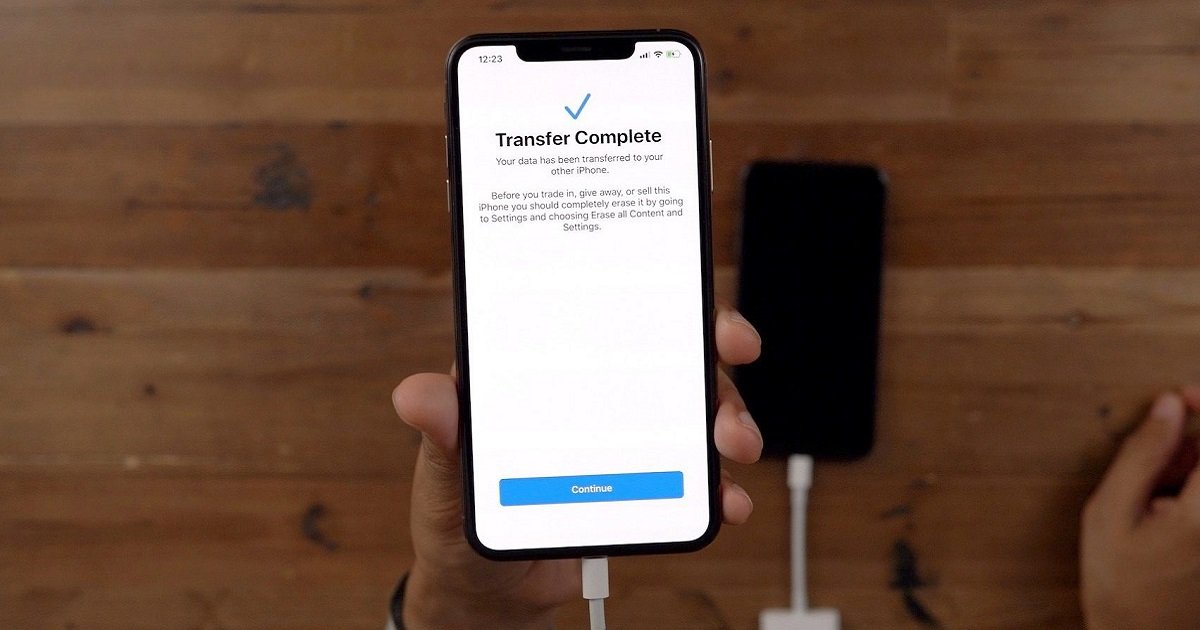
Xem nhanh [ẨnHiện]
Hướng dẫn chuyển toàn bộ dữ liệu sang iPhone 11 Pro Max từ iPhone cũ
Nếu bạn vừa "tậu" một chiếc điện thoại iPhone 11 Pro Max, việc chuyển dữ liệu từ iPhone cũ sang iPhone mới là bước đầu tiên cần phải thực hiện. Trong bài viết này, XTmobile sẽ hướng dẫn chi tiết các bước thực hiện vô cùng đơn giản.
Bắt đầu từ iOS 12.4, Apple đã cho người dùng iPhone 11 series tính năng mới mẻ, hấp dẫn và không kém phần tiện dụng - Move to new iPhone. Về cơ bản, tính năng này cho phép bạn chuyển toàn bộ dữ liệu, app, những tài khoản, mật khẩu, tin nhắn, danh bạ, và thậm chí đăng nhập sẵn Apple ID trên iPhone mới luôn. Và nó chỉ hoạt động với những thiết bị đã được cập nhật iOS 12.4 trở lên.
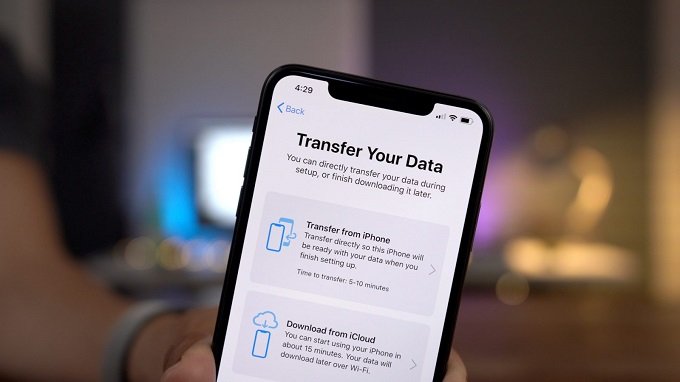
Trước đây, để chuyển dữ liệu thì bạn thường phải sử dụng iCloud hoặc là back up từ iTunes. Nhưng mà, muốn lưu trữ 1 lượng thông tin lớn vậy thì bắt buộc bạn phải mua thêm iCloud. Còn iTunes thì phải dùng máy tính chứ không đơn giản như 2 chiếc điện thoại được. Vậy nên Apple nghĩ ra giải pháp mới, cầm 2 chiếc iPhone và cho chúng tự xử với nhau thôi.
Lưu ý trước khi chuyển dữ liệu từ iPhone cũ sang iPhone 11 Pro Max mới
Trước khi thực hiện các bước chuyển dữ liệu, bạn đọc cần sao lưu tất cả dữ liệu hiện tại trên iCloud, laptop hoặc bất kỳ bộ lưu trữ cục bộ/đám mây khác. Dưới đây là cách sao lưu trên iCloud:
Bước 1: Truy cập ứng dụng Cài đặt > Vào ID Apple > Chọn mục iCloud > Nhấn vào tùy chọn Sao lưu iCloud.
Bước 2: Nếu Sao lưu iCloud bị tắt, hãy bật tính năng này lên. Nếu nó đang được bật tự động, bạn có thể nhấn vào Sao lưu bây giờ để đề phòng.
Ngoài ra, bạn cũng có thể sao lưu dữ liệu của iPhone cũ vào Macbook bằng cách sử dụng Finder. Trong trường hợp, Macbook của bạn đang cài đặt phiên bản macOS 10.15 trước đó, bạn sẽ thực hiện thông qua iTunes. Ứng dụng iTunes này cũng sẽ có ích khi bạn đang dùng các loại máy tính khác.
Tiếp đến, bạn hãy làm theo một vài điều lưu ý sau đây:
- Nếu điện thoại cũ của bạn được ghép nối với Apple Watch, hãy hủy ghép nối nó.
- Chuyển SIM sang iPhone 11 Pro Max mới.
Cách chuyển dữ liệu từ iPhone cũ sang iPhone 11 Pro Max bằng QR Code
Đây được xem là cách chuyển dữ liệu cực kỳ nhanh chóng giúp người dùng thực hiện dễ dàng hơn. Dưới đây là các bước thực hiện:
Bước 1: Khởi động iPhone 11 Pro Max mới của bạn và thực hiện qua các bước cài đặt. Sau đó, bạn sẽ được yêu cầu chuyển dữ liệu từ điện thoại khác nếu muốn.
Bước 2: Đặt điện thoại cũ của bạn gần với thiết bị mới. Hãy đảm bảo cả hai máy đầy pin hoặc được cắm sạc nếu không muốn chúng hết pin khi đang di chuyển dữ liệu.
Bước 3: Khi kết nối được thực hiện, iPhone cũ của bạn sẽ hiển thị một thông báo với dòng chữ Thiết lập iPhone mới. Bạn chỉ việc ấn vào Tiếp tục. Lúc này, máy sẽ mở ra một giao diện mới với vòng tròn camera.
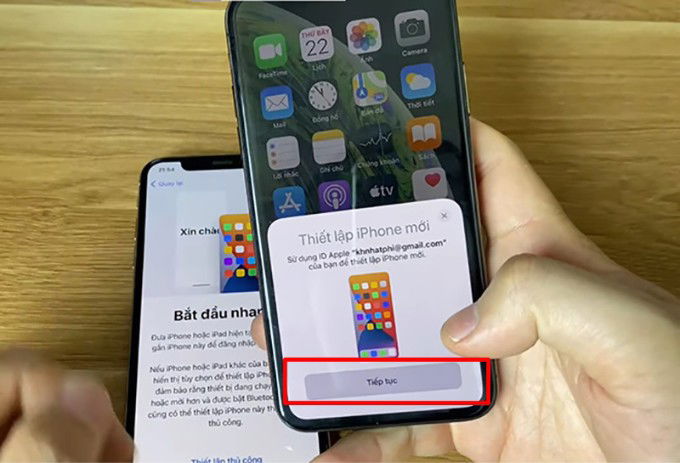
Bước 4: Trong khi đó, iPhone 11 Pro Max mới hiện ra một pattern, bạn đọc chỉ việc đưa iPhone cũ lên và định vị hoạt ảnh nằm giữa vòng tròn camera.
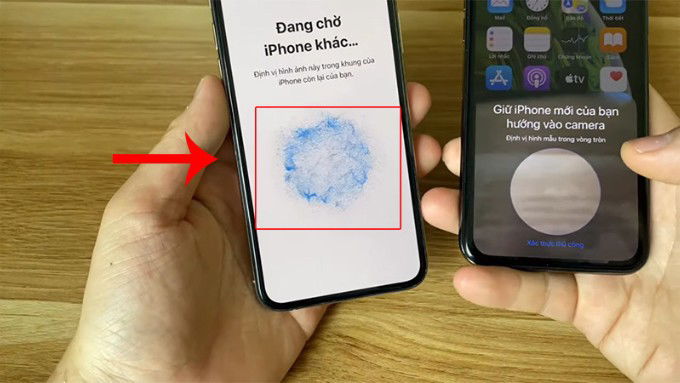
Bước 5: Nhập mật mã và ID Apple lên iPhone mới khi được yêu cầu. Sau đó bạn sẽ được hỏi cài Face ID hoặc Touch ID.
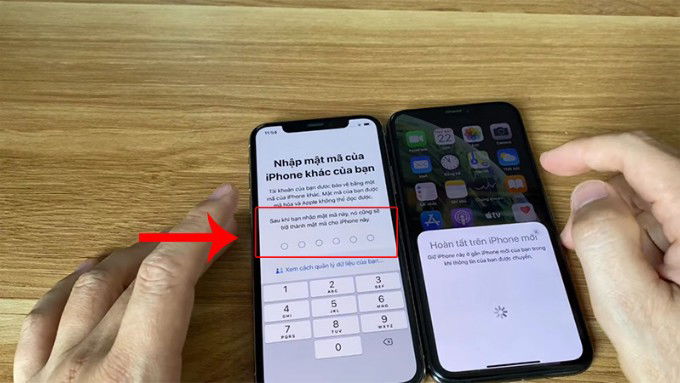
Bước 6: iPhone sẽ đưa bạn đi qua một vài trang như điều khoản, cấp phép chia sẻ vị trí và dữ liệu người dùng. Và tiếp đến là hỏi liệu bạn có muốn cài đặt Facetime, iMesssage và Siri không.
Bước 7: Khi bạn lựa chọn xong thì quá trình chuyển sẽ bắt đầu. Tùy thuộc vào lượng dữ liệu bạn có trên iPhone cũ mà thời gian chuyển sẽ nhanh hay chậm. Sau khi chuyển xong thì bạn mở iPhone mới lên là đã xong.
Chuyển dữ liệu từ iPhone cũ sang iPhone 11 Pro Max qua dây cáp
Một trong những lợi ích mà Apple mang lại trên tính năng này đó là bạn có thể dùng dây cáp. Đặc biệt là nếu Wifi ở nhà chậm, bạn có thể dùng cáp để giảm thời gian chuyển. Hoặc khi có vấn đề với kết nối không dây thì cáp là sự lựa chọn hợp lý.

Bước 1: Người dùng sẽ cần 1 bộ chuyển đổi Lightning to USB 3 Camera, tiếp đó là 1 cọng cáp Lightning to USB.

Bước 2: Sau đó, bạn vẫn sẽ cần setup iPhone 11 Pro Max mới trước, và đồng ý chuyển dữ liệu từ 1 chiếc iPhone khác sang iPhone mới.
Bước 3: Tiếp đến bạn đặt 2 iPhone gần với nhau và đảm bảo cả 2 thiết bị được sạc đầy trước khi bắt đầu.
Bước 4: Cắm cáp Lightning to USB 3 Camera vào iPhone cũ, cắm Lightning to USB vào iPhone mới, sau đó cắm 2 đầu USB lại với nhau. Trên cáp Lightning to USB 3 Camera sẽ có 1 cổng lightning để bạn cắm sạc cả 2 thiết bị.
Bước 5: Sau đó bạn thực hiện các bước tương tự như ở trên và để iPhone truyền dữ liệu.
Bước 6: Sẽ có 1 icon nhỏ hình đầu cáp giữ 2 icon của iPhone đang truyền dữ liệu để bạn biết việc truyền tải đang được thực hiện qua cáp.
Tạm kết
iPhone mới luôn là một niềm vui với chủ sở hữu, nhưng việc khôi phục dữ liệu đôi khi có quá rườm rà. Nhưng với 2 cách kể trên, bạn có thể thoải mái tận hưởng chiếc iPhone 11 Pro Max mới mua mà vẫn giữ được dữ liệu cũ 1 cách đơn giản nhất. Nếu bạn thấy nội dung trên hữu ích, bạn đọc đừng quên chia sẻ bài viết này cho người thân và bạn bè cùng biết nhé!
XTmobile chúc các bạn thực hiện thành công!
Xem thêm:
- Cấu hình iPhone 11 và iPhone 11 Pro: RAM 6GB, pin 3500mAh sạc nhanh 18W
- Thủ thuật chụp ảnh trên iPhone 11 mà có khi cả người dùng lâu năm vẫn chưa biết
- Thông tin mới nhất về điện thoại iPhone 11: Tổng hợp những nâng cấp quan trọng!
XTmobile.vn















